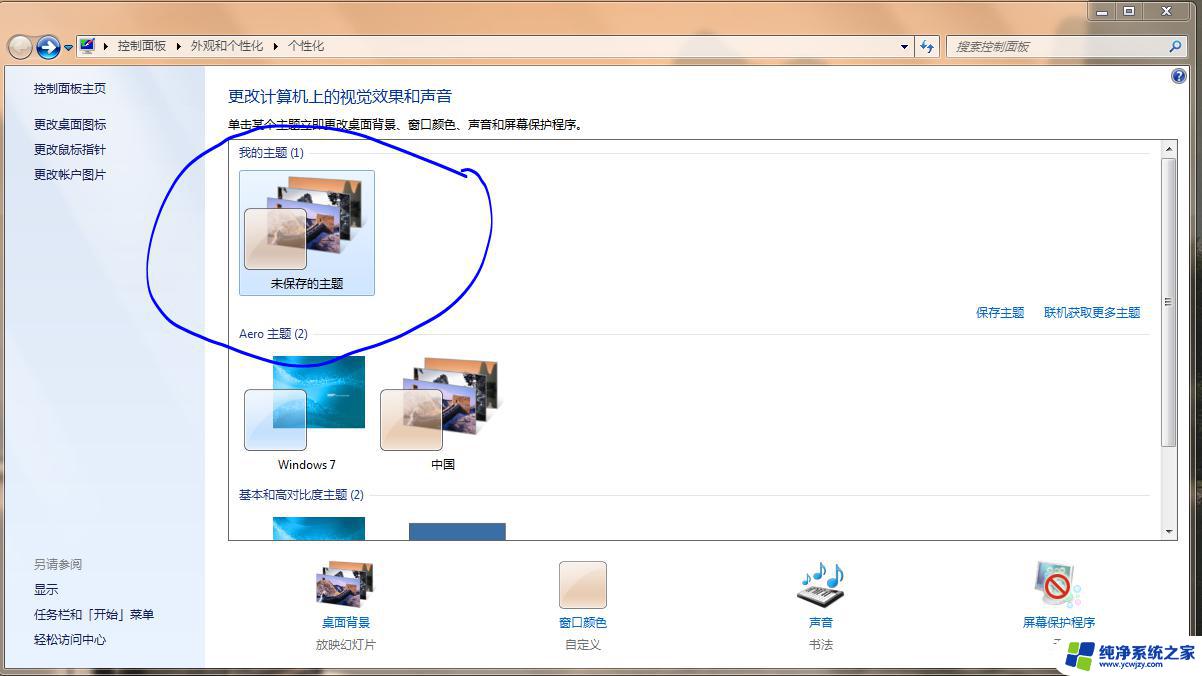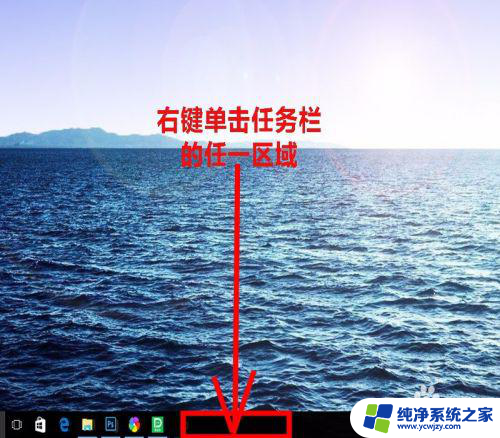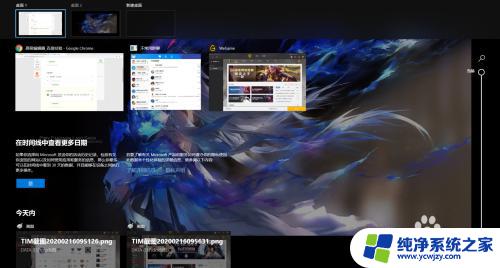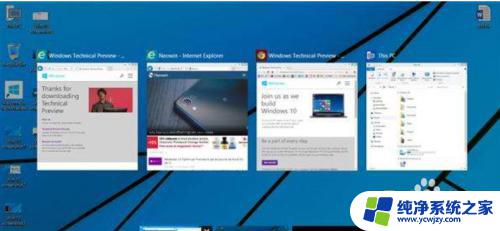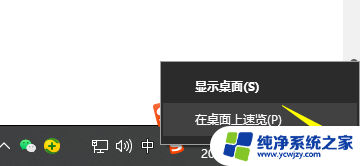win10一键切换桌面 win10怎么快速切换桌面
更新时间:2024-03-31 09:48:58作者:jiang
在日常使用Windows 10电脑时,经常会遇到需要快速切换桌面的情况,幸运的是Win10提供了一键切换桌面的功能,让用户可以轻松地在不同的桌面之间快速切换。通过简单的操作,用户可以快速切换到不同的桌面,提高工作效率和使用体验。接下来我们将详细介绍如何在Win10中快速切换桌面,让您轻松应对多任务处理的挑战。
win10一键切换桌面?
方法一、
1. 首先同时按下WIN键+D键,就能立刻切换回到Win系统桌面。

方法二、
1. 或者点击桌面任务栏右下角,就能立即切换回到Win系统桌面。

方法三、
1. 不断按WIN键+Tab键切换,直到切换到桌面为止。

方法四、
1. 同时按下Alt键+Tab键,就能立刻切换回到WIN系统桌面。

以上就是win10一键切换桌面的全部内容,如果你遇到这种情况,你可以按照以上操作解决问题,非常简单快速。